word中为文档设置艺术型边框的方法:
打开Word2010文档,单击“页面布局”选项卡。
在“页面背景”中单击“页面边框”按钮。
在“页面边框”选项卡中单击“艺术型”下三角按钮。
在“艺术型”列表中选择边框样式。
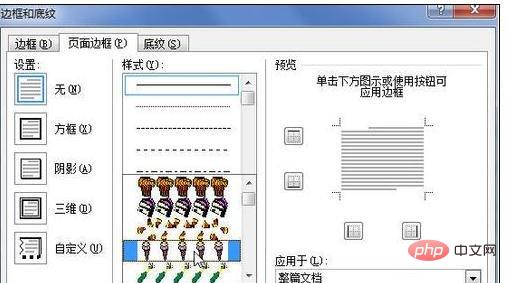
在“宽度”编辑框中设置艺术型边框的宽度。
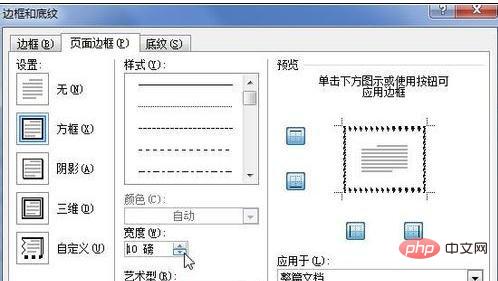
单击“确定”按钮。
添加艺术页面边框后的文档页面效果。
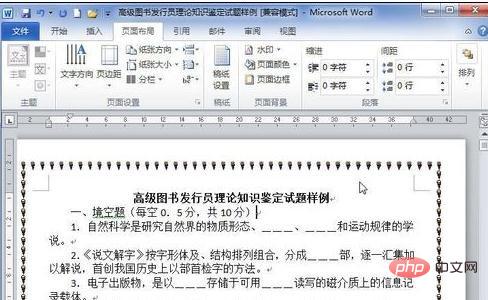
更多Word 相关技术文章,请访问Word教程栏目进行学习!
以上就是word中为文档设置艺术型边框的方法的详细内容,更多请关注本网内其它相关文章!
word中为文档设置艺术型边框的方法:
打开Word2010文档,单击“页面布局”选项卡。
在“页面背景”中单击“页面边框”按钮。
在“页面边框”选项卡中单击“艺术型”下三角按钮。
在“艺术型”列表中选择边框样式。
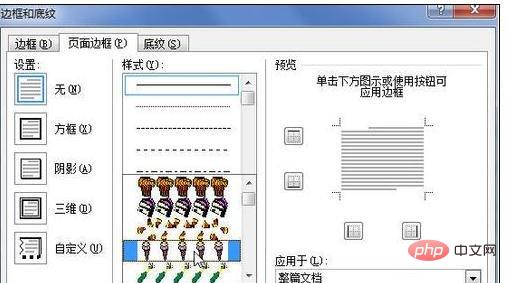
在“宽度”编辑框中设置艺术型边框的宽度。
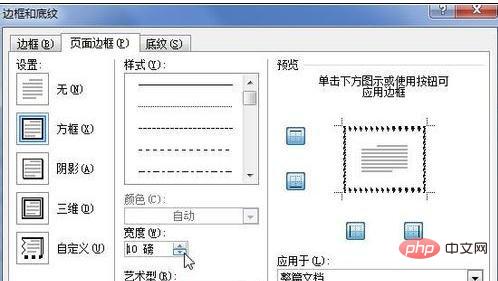
单击“确定”按钮。
添加艺术页面边框后的文档页面效果。
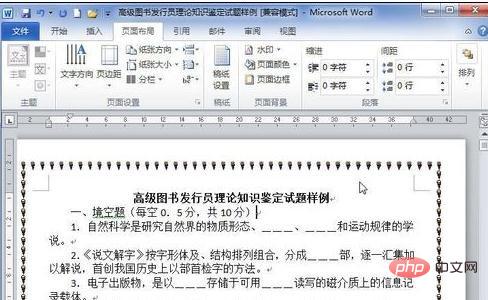
更多Word 相关技术文章,请访问Word教程栏目进行学习!
以上就是word中为文档设置艺术型边框的方法的详细内容,更多请关注本网内其它相关文章!




